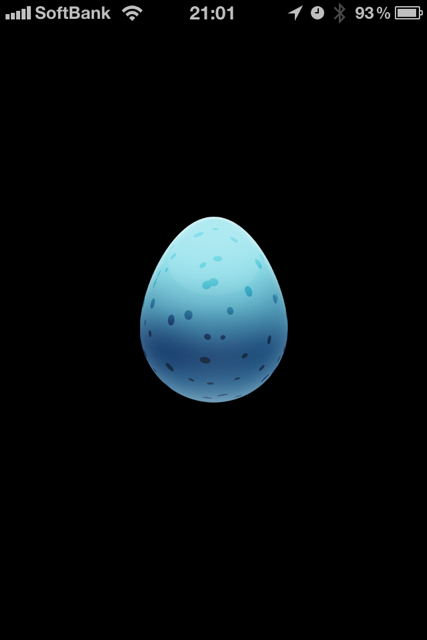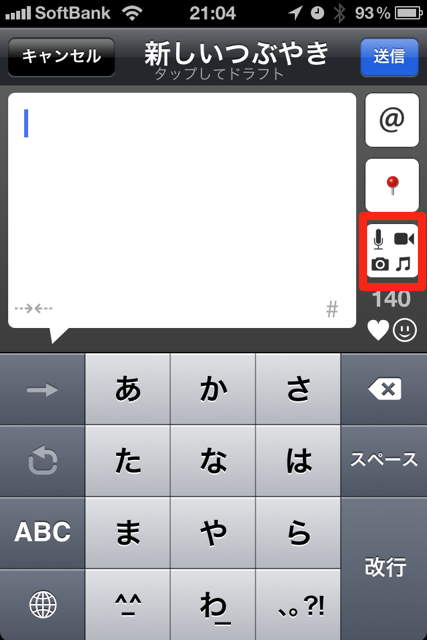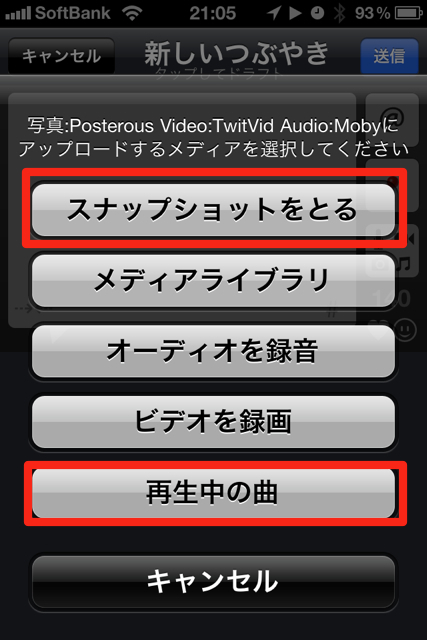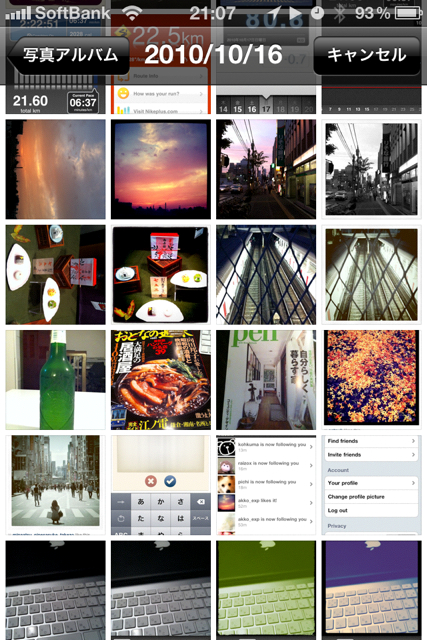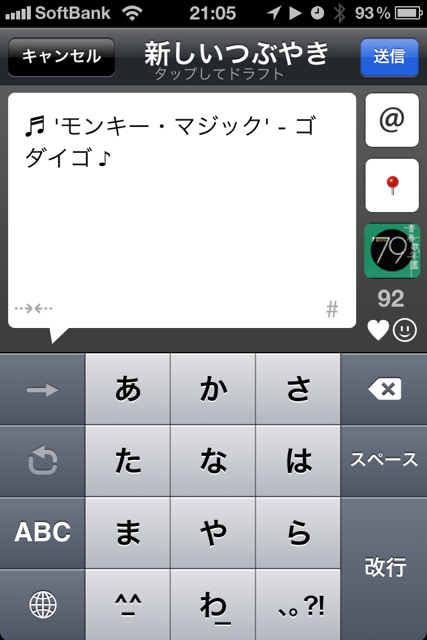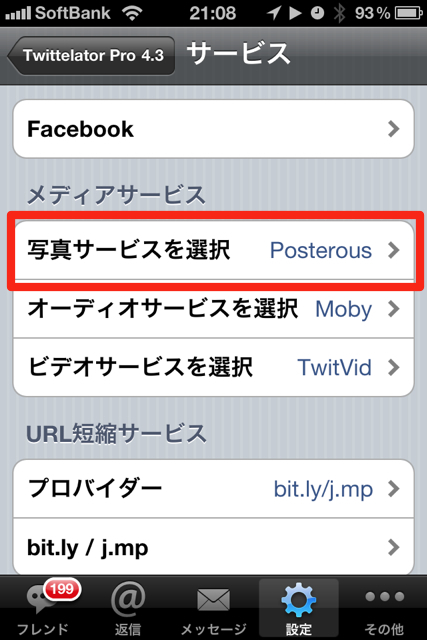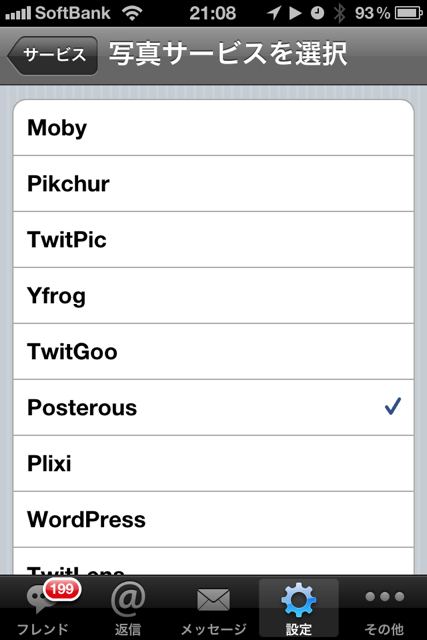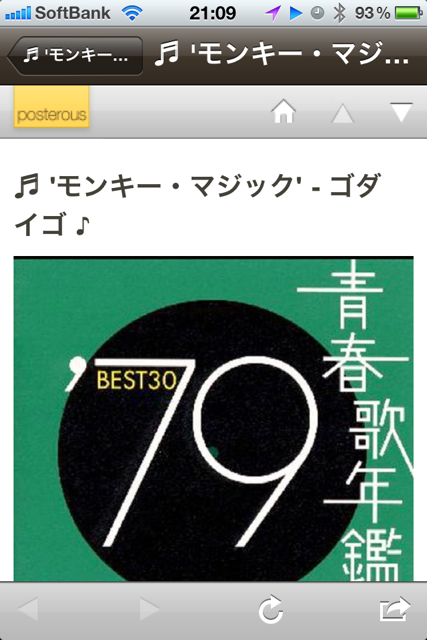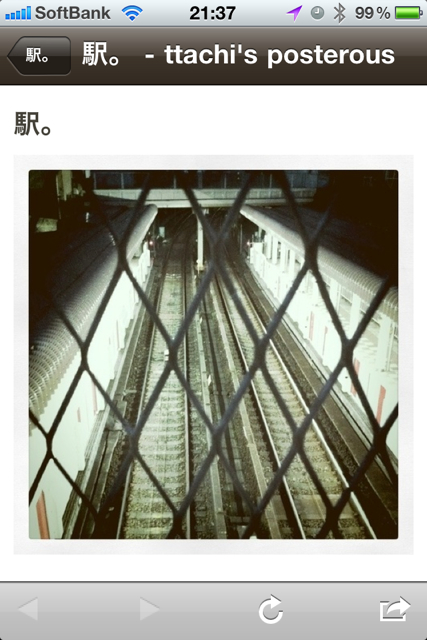Twitterは「今」を呟くメディアなので、皆様々な場所から色んな方法で、その人の「今」をツイートしてくれる。
僕もその一人。僕は外出中にはiPhoneで撮った写真をアップしたりヘッドフォンで聴いている曲の曲名とアーティスト名をポストするのが好きだ。
ちょっと前までは、iPhoneからTwitterに写真をアップするのは、その時メインで使っているTwitterアプリが対応している画像アップロード・サービスから適当にアップしていた。そして曲名もTwitterクライアントから流せるので、あまり気にせずその時その時でアップしていた。
その後曲名についてはiTwinesというアプリを使うと、アルバム・アートワークも画像として一緒にアップできることを知り、しばらくiTwinesでその時聴いている曲をツイートしていた。
その場合もアートワークがポストされるのは、その時使っているTwitterクライアントが対応している画像アップロートサービスで、Twitpicだったりyfrogだったりmovapicだったり、本当に様々だ。
それはそれでいいや、と思っていたのだが、数ヶ月前にPosterousの存在を知ったことをきっかけに、Twitterにアップする写真や音楽のアートワークは、Posterousに集約させることで、その画像が一つの簡易ブログ化できることを知り、ちょっと考え方が変わった。
どうせアップするなら、後から自分でも見返せて、見てくれる人達にとっても時系列でブラウズできる方がいいだろう。
ということで、PosterousにiPhoneからTwitterにアップする画像を集約させることにしたのだが、ここで俄然便利だったのが大御所Twitterアプリ、Twittelator Proだ。
Twittelator Pro – Twitter Client 4.3(¥600)iPhone および iPod touch 互換 iOS 4.0 以降が必要
|
どれぐらい前に買ったのかも憶えていないくらい昔から使っていて、一時期はiPhoneのTwitterアプリでは不動のエースだった時期もあった。とにかくカスタマイズできる項目が多く機能も豊富で便利なのだ。
だが、リストをメインで使うようになってから、Echofon Proへ、そしてさらにTweetListへと主役の座を奪われて、ここ半年以上は控えに回っていたのだが、Posterousの登場で一気にスーパーサブに復活した。
ちなみに僕のposterousはこちら。是非Subscribeしてください(^-^)。
そもそも画像のアップロード先にPosterousを指定できるアプリがTwittelator ProとTweetOnlyくらいしかなく、しかも流れている音楽の曲名をアートワーク付でPosterousに投稿できるのはTwittelator Proぐらいとくれば、もう使わない訳にはいかない。
Twittelator Proの機能全般については、既にたくさんのレビューが書かれていると思うので、今回は画像とアートワーク付き曲名をPosterousにポストする、という部分に特化して解説したい。
左はお馴染の起動画面。多くのTwitterアプリが鳥のアイコンを採用するなか、敢えて石のアイコンを貫いている。最初は鳥の卵なのかと思っていたのだが、石なんだそうだ。
そして右が基本画面。背景色やフォントなどもかなり自由に選べ、さらに画像もインライン表示できる。iPhone 3G時代は重くて辛かったが、iPhone 4ならまったく問題ない。
今回はPosterous連携について特化して解説するので、いきなりそちら方面の解説に入ろう。左上の赤く囲んだボタンをタップすると、写真や画像、それにビデオや再生中の曲名など、アップロードするメディアの選択ができる。
右上がメディア選択画面。写真を撮るなら「スナップショットをとる」、再生中の曲名をアートワークごとポストするなら「再生中の曲」を選ぶ。
カメラから写真を撮影することはもちろん、ライブラリから写真を選んでPosterousにアップすることもできる。左上がライブラリからの写真の選択画面。そして右上は「再生中の曲」を選んだ後の画面。再生中の曲名とアーティスト名、それにアートワークが表示されている。
ちょっと前後するが、写真のアップロード先を変更するには、「設定」から「サービス」を選び、「写真サービスを選択」へと進む。
写真サービスの一覧が表示されるので、迷わずPosterousを選ぶと、全ての画像ポスト先がPosterousに変更になる。
[blackbirdpie id=”28397801375″]
そしてツイートされたのが上の画像。まだPosterousをインライン表示してくれるアプリはないと思うが、徐々に普及しつつあるので、気長に待ちたい。
そしてiPhoneのPosterousアプリから見たアップ画像がこちら。左が聴いている曲名とアーティスト名、それにアートワーク画像。
そして右は、最近爆発中の写真SNS、Instagramで加工した写真をPosterousにアップしたところ。Instagramで写真を撮影して加工すると、画像ファイルがカメラロールに保存されるので、その画像をTwittelator ProからPosteourにアップするのだ。
現状Instagramの保存画像をPosterousに自動ポストする仕組みはないと思うので、こうしてTwittelator Proを介在させるのは良い方法だろう。
というわけで、進化を続けるTwittelator Proが2面に戻ってきた!地力があるアプリはやはり凄い(^o^)/
著者/出版プロデューサー/起業支援コンサルタント/ブロガー/心理カウンセラー。
あまてらす株式会社 代表取締役。
著書に「やってみたらわかった!40代からの「身体」と「心」に本当に良い習慣」「起業メンタル大全」「「好き」と「ネット」を接続すると、あなたに「お金」が降ってくる」「ノマドワーカーという生き方」など全9冊。
神奈川県鎌倉市の海街在住。

 Twittelator Pro – Twitter Client 4.3
Twittelator Pro – Twitter Client 4.3